OneDrive 大家对微软的这个网盘应该很熟悉吧,就算没用过应该也会见过。博客网盘就是于此软件基础上搭建挂载到博客上
之前一直用的这个网盘做为我办公与家里共享的文件盘,当然这里没有放重要的资料,只是充当临时用。前几天一博友留言oneindex这款软件,网上大体了解下,突然想到把这两者结合挂载到博客充当网盘使用、也想把它用做博客图片、视频外链的工具。
最终成果请看上面导航网盘,网盘访问速度取决于你的网速。电脑端展示[ezpic]http://m.emuia.com/%E5%9B%BE%E7%89%87/%E5%8D%9A%E5%AE%A2/1.png[/ezpic]
同样手机端也可以在应用商店下载OneDrive登陆账号查看、管理文件,我这里就不展示了,感兴趣的朋友可以下载自行测试。
下面记录分享一下实现步骤:(大家有问题可以留言给我)
分三步完成:1、OneDrive 注册申请 —— 2、OneDrive 电脑端挂载 —— 3、oneindex 博客挂载
OneDrive 注册申请
1、有学校邮箱的可以直接用学校邮箱申请
学生版:https://signup.microsoft.com/signup?sku=student 教师版:https://signup.microsoft.com/signup?sku=faculty
2、如果没有学校邮箱的可以用以下临时邮箱申请注册
可用邮箱【2019.5.11更新】
http://onedrive.readmail.net http://mail.hrka.net http://xkx.me/
(以下临时邮箱已经被禁了,你可以先收藏本文)
http://mail.51.al:3000 http://mail.mzr.me http://sysu.edu.pl http://od.obagg.com http://mail.xgdfz.tech
备注:申请时请不要关闭临时邮箱,同时牢记系统分配给你的临时邮箱地址,以后用的网盘必须用此地址登陆,同时申请后记得绑定自己的邮箱,以便忘记密码时找回密码,切记!切记!!
追加:关于如何获得安全的5T office空间有两种方法:
①:购买开发者版本,3年的(有机会永久,翻不翻车看RP)
②:购买教育版的注册,被查看的几率还是很小的(不要存放隐私内容)
[ezpic]http://m.emuia.com/%E5%9B%BE%E7%89%87/%E5%8D%9A%E5%AE%A2/2.png[/ezpic] [ezpic]http://m.emuia.com/%E5%9B%BE%E7%89%87/%E5%8D%9A%E5%AE%A2/3.png[/ezpic][ezpic]http://m.emuia.com/%E5%9B%BE%E7%89%87/%E5%8D%9A%E5%AE%A2/4.png[/ezpic]
OneDrive 电脑端挂载
注册完成后,第2步就是把它挂载到电脑上,以便于管理文件
1、到官网下载软件安装:
https://www.raidrive.com/download/
或本地下载
http://m.emuia.com/%E5%8D%9A%E5%AE%A2/%E7%BD%91%E7%9B%98/RaiDrive_1.4.1.exe
2、连接网盘


用你刚才注册的账号按照步骤一步步来就可以了,带宽决定了你的访问速度。最终效果:[ezpic]http://m.emuia.com/%E5%9B%BE%E7%89%87/%E5%8D%9A%E5%AE%A2/1.png[/ezpic]
备注:授权时请点击 OneDrive
oneindex 博客挂载
前两步完成后,剩下的就是把网盘挂载到博客上使用了,同样需要2步来完成:
1、下载 oneindex程序 上传到你的博客空间
上传到主机目录即可,目录读写权限,777。
https://github.com/donwa/oneindex
或本地下载
http://m.emuia.com/%E5%8D%9A%E5%AE%A2/%E7%BD%91%E7%9B%98/oneindex-master.zip
2、输入你的网址打开,直接会提示授权,登录你的OneDrive帐号,授权API即可。非常简单!

以上为整个安装挂载过程,如有疑问大家可以在下面留言!
相关文章
-
扫码下载安卓APP
-
微信扫一扫关注我们
微信扫一扫打开小程序
手Q扫一扫打开小程序
-
返回顶部
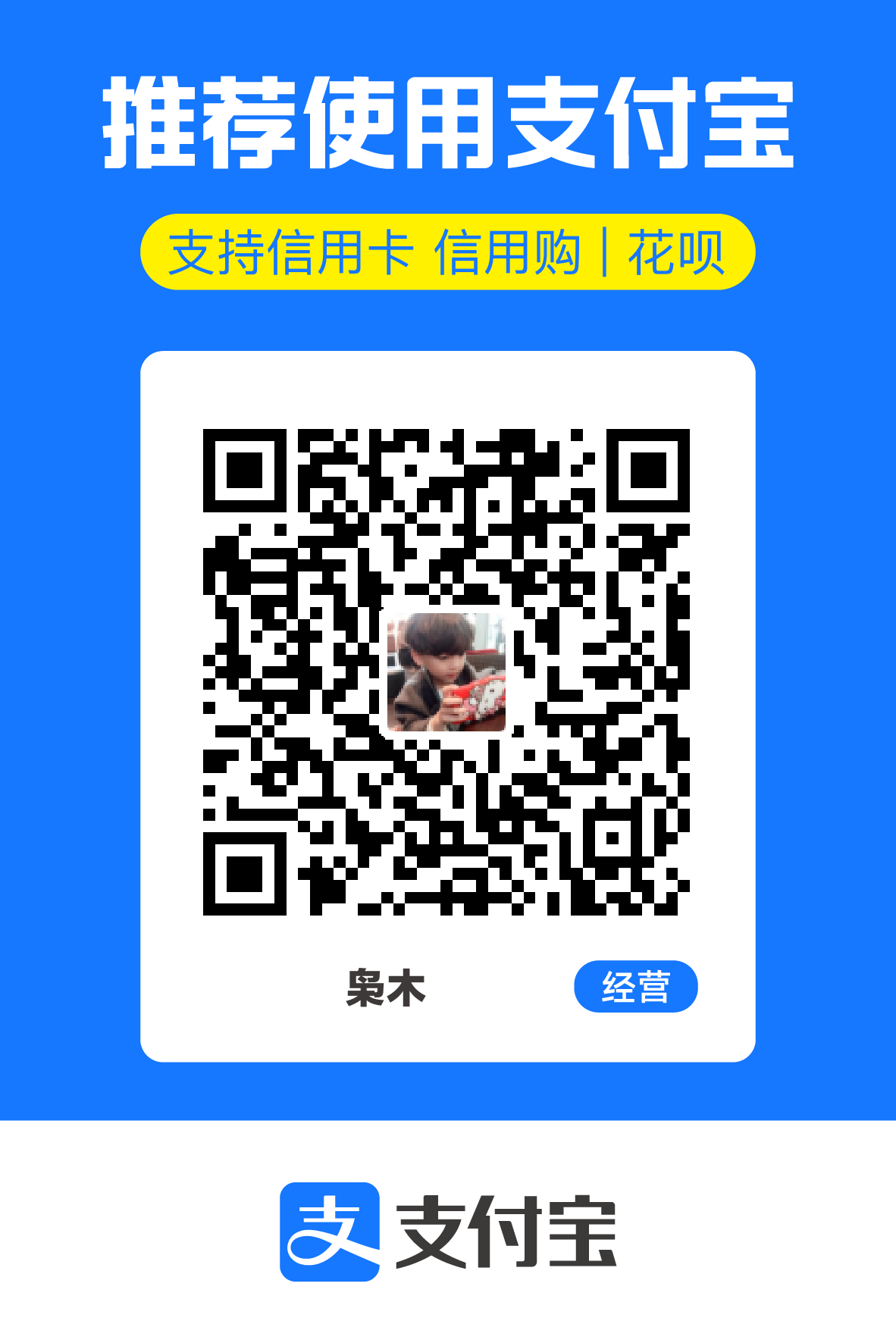
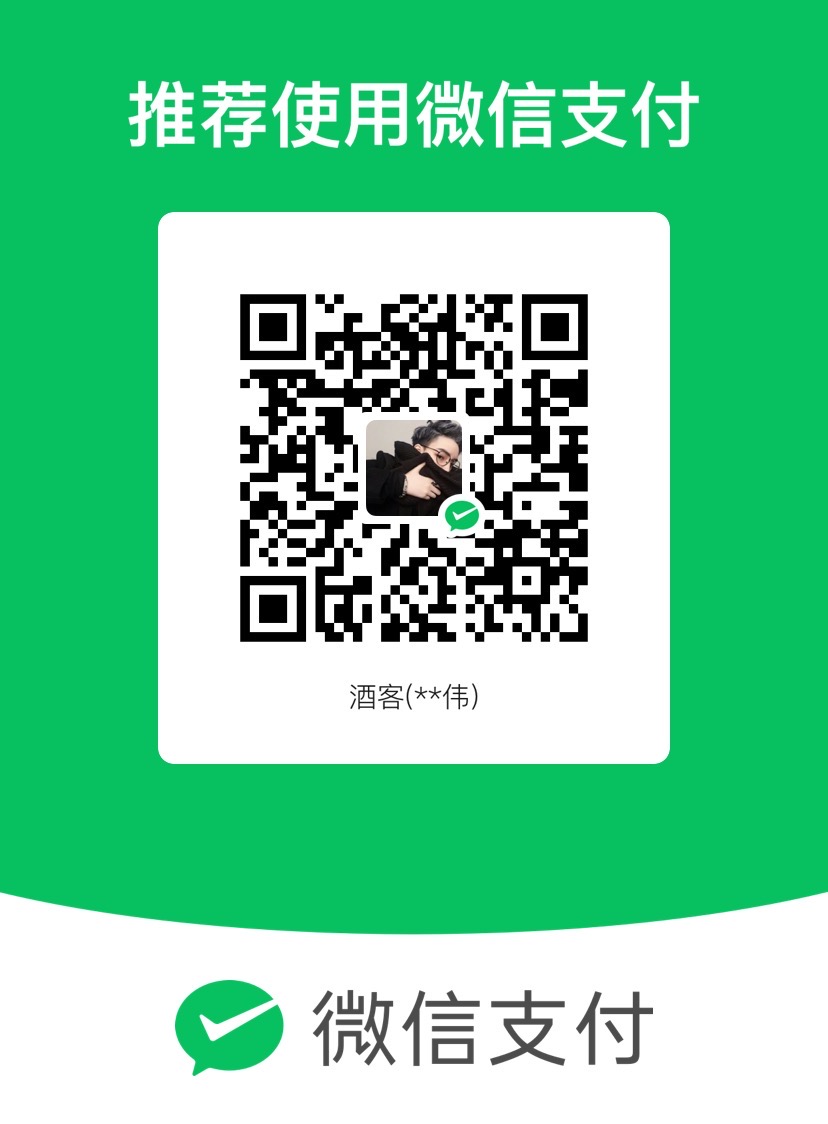
发表评论